电脑一开机就白屏,别慌!无论是硬件接触不良、显卡驱动故障,还是系统崩溃,大多数问题都能通过简单排查解决。本文从快速检测到深度修复,手把手教你定位问题根源,并提供实用解决方案,即使小白也能轻松上手。
1、检查基础连接与重启
白屏最常见的原因是显示器连接松动或电源异常。首先关闭电脑,拔掉电源线,检查显示器与主机的HDMI/VGA线是否插紧,接口是否有损坏。若使用笔记本电脑,尝试外接显示器测试:若外接正常,可能是内置屏幕或排线故障;若外接同样白屏,则问题可能出在显卡或主板。长按电源键强制重启电脑,有时能解决临时性系统卡死导致的白屏。
2、排查显卡与驱动问题显卡故障或驱动不兼容是白屏的高发原因。尝试进入安全模式(开机时按F8或Shift+F8):若能正常显示,说明驱动或软件冲突导致问题。在安全模式下卸载显卡驱动,重启后让系统自动重装,或手动下载官网最新驱动。若安全模式也白屏,则需检查显卡硬件:台式机可重新插拔显卡并清洁金手指;笔记本用户需谨慎拆机或送修。
3、系统修复与还原操作
系统文件损坏或更新冲突可能引发开机白屏。Win10/Win11用户可尝试通过高级启动菜单(连续强制关机3次触发)进入“疑难解答”,选择“系统还原”回退到正常状态。若无效,可运行命令提示符(管理员权限)输入sfc /scannow扫描修复系统文件。对于更新后出现的白屏,需卸载最近的质量更新补丁(控制面板→查看已安装更新→右键卸载)。创新科技网 www.zqCyZG.COm
4、硬件深度检测与维护若上述方法无效,需重点检查内存、主板等硬件。断电后拔插内存条,用橡皮擦清洁金手指,或更换插槽测试。台式机用户还可检查电源供电是否稳定,主板电容是否有鼓包。笔记本用户若曾跌落或进水,可能是屏幕排线松动或液晶面板损坏,建议专业维修。注意:自行拆机风险较高,尤其涉及屏幕高压条等精密部件时易造成二次损坏。
5、终极方案与数据保护当所有排查均无效时,可考虑重置或重装系统(提前备份C盘数据)。通过PE启动盘拷贝重要文件,再使用系统安装介质覆盖安装。若白屏伴随异响、焦糊味或反复死机,大概率是主板/显卡芯片故障,需更换硬件。日常建议定期清理散热风扇、更新驱动,并避免频繁强制关机,以降低白屏风险。